Hỗ trợ tư vấn
Tư vấn - Giải đáp - Hỗ trợ đặt tài liệu
Mua gói Pro để tải file trên Download.vn và trải nghiệm website không quảng cáo
Tìm hiểu thêm » Hỗ trợ qua ZaloHẳn ai cũng biết rằng, iPhone, iPad có thể tự tạo nhạc chuông riêng bằng rất nhiều cách khác nhau. Nhưng nếu các bạn biết rằng, chúng ta còn có thể tự tạo kiểu rung trên iOS và cài đặt nó tùy ý thì có thể kết hợp với những nhạc chuông tự tạo kia để trở thành một phong cách nhạc chuông iPhone độc đáo của riêng mình.
Ba cách làm nhạc chuông iPhone, iPad đơn giản bằng 3uTools
Tạo nhạc chuông iPhone cực nhanh bằng iTunes
Cách tự làm nhạc chuông iPhone bằng iTools
Cách tạo kiểu rung cho iPhone có thể được thực hiện ngay trong phần Cài đặt của thiết bị mà không cần sử dụng phần mềm. Cách thực hiện như sau:
Bước 1: Từ giao diện chính của điện thoại iPhone hoặc iPad, các bạn vào phần Cài đặt, kéo xuống dưới, chạm tiếp vào mục Âm thanh và chọn phần Nhạc chuông.

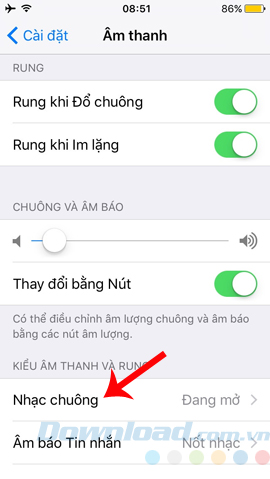
Có thể tạo kiểu rung mới ngay trong giao diện Cài đặt
Bước 2: Chọn vào mục Rung ngay trên đầu tiên và vào Tạo kiểu rung mới để thực hiện.
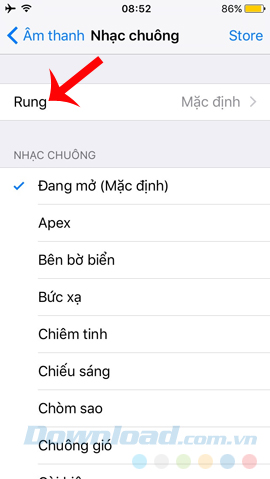
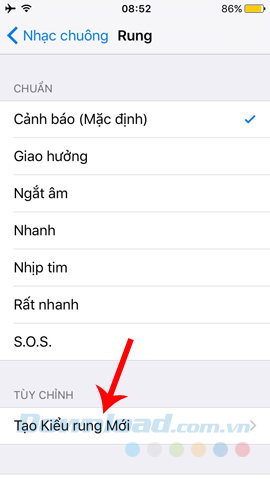
Bước 3: Tại giao diện mới, các bạn chạm vào phần màn hình màu ghi để tạo kiểu rung, cách ghi như sau:
Tạo kiểu rung xong thì nhấc tay khỏi màn hình hoặc khi vạch ghi rung (màu xanh bên dưới) kết thúc, sẽ hiện ra các mục:
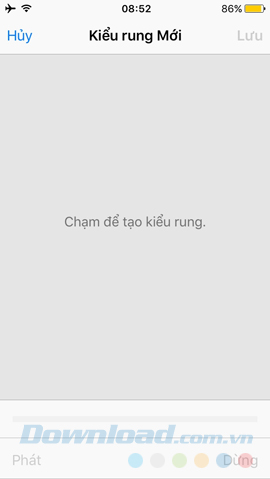
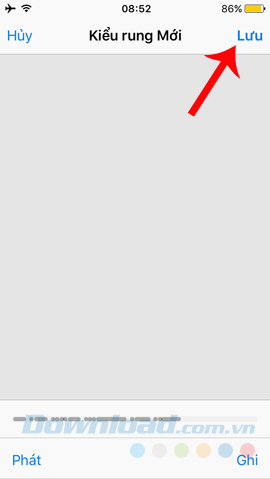
Chạm vào màn hình để tạo ra các kiểu rung khác nhau
Bước 4: Cửa sổ nhỏ hiện ra để các bạn đặt tên cho Kiểu rung mới, sau đó nó sẽ xuất hiện trong mục Nhạc chuông như các bài nhạc chuông khác. Để sử dụng, chỉ cần chạm vào đó là xong.
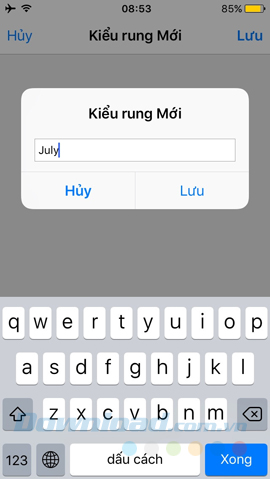
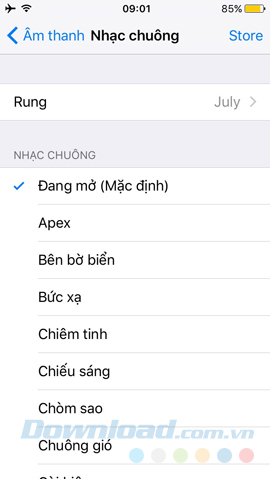
Kiểu rung mới được sử dụng
Trên thực tế, các bạn có thể sử dụng một vài phần mềm chuyên dụng cho việc này, nhưng với cá nhân người viết thì điều đó thực sự không cần thiết và còn làm tăng sự chiếm dụng bộ nhớ máy.
Chúc các bạn thực hiện thành công!
Theo Nghị định 147/2024/ND-CP, bạn cần xác thực tài khoản trước khi sử dụng tính năng này. Chúng tôi sẽ gửi mã xác thực qua SMS hoặc Zalo tới số điện thoại mà bạn nhập dưới đây: